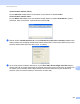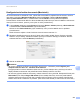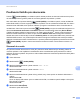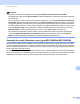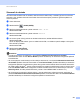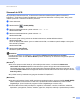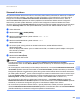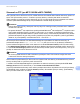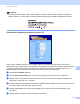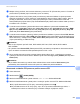Software User's Guide
Table Of Contents
- PRÍRUČKA POUŽÍVATEĽA PROGRAMOV
- Obsah
- Ovládacie tlačidlá zariadenia
- 1 Používanie ovládacieho panela
- Používanie tlačidiel tlačiarne
- Zrušiť úlohu
- Zabezpečenie (pre MFC-7460DN a MFC-7860DW)
- Podpora emulácie tlačiarne (pre DCP-7070DW a MFC-7860DW)
- Tlač zoznamu interných typov písma (pre DCP-7070DW a MFC-7860DW)
- Tlač zoznamu konfigurácie tlače (pre DCP-7070DW a MFC-7860DW)
- Skúšobná tlač (pre DCP-7070DW a MFC-7860DW)
- Obojstranná tlač (pre DCP-7070DW a MFC-7860DW)
- Obnovenie predvolených nastavení tlačiarne (pre DCP-7070DW a MFC-7860DW)
- Používanie tlačidiel na skenovanie
- Používanie tlačidiel tlačiarne
- 1 Používanie ovládacieho panela
- Windows®
- 2 Tlač
- Používanie ovládača tlačiarne Brother
- Tlač dokumentu
- Obojstranná tlač
- Simultánne skenovanie, tlač a faxovanie
- Nastavenia ovládača tlačiarne
- Prístup k nastaveniam ovládača tlačiarne
- Funkcie ovládača tlačiarne pre systém Windows®
- Karta Základné
- Karta Rozšírené
- Zmena veľkosti
- Obrátená tlač
- Použiť vodotlač
- Nastavenie vodotlače
- Tlač hlavičky a päty
- Režim úspory tonera
- Bezpečná tlač (pre MFC-7460DN a MFC-7860DW)
- Správca
- Overenie používateľa (pre MFC-7860DW)
- Ďalšie možnosti tlače
- Makro (pre DCP-7070DW a MFC-7860DW)
- Úprava intenzity
- Zlepšenie kvality tlače
- Preskočiť prázdnu stranu
- Karta Profily tlače
- Úprava profilu tlače
- Podpora
- Nastavenia zásobníka
- Status Monitor
- Funkcie ovládača tlačiarne BR-Script 3 (pre MFC-7860DW) (emulácia jazyka PostScript® 3™)
- Status Monitor
- 3 Skenovanie
- Skenovanie dokumentu pomocou ovládača TWAIN
- Skenovanie dokumentu s použitím ovládača WIA (Windows® XP/Windows Vista®/Windows® 7)
- Skenovanie dokumentu pomocou ovládača WIA (Windows Fotogaléria a Windows Faxovanie a skenovanie)
- Používanie aplikácie ScanSoft™ PaperPort™ 12SE s OCR od spoločnosti NUANCE™
- Zobrazenie položiek
- Organizácia položiek v priečinkoch
- Rýchle prepojenia na iné aplikácie
- Aplikácia ScanSoft™ PaperPort™ 12SE s OCR umožňuje konvertovať text vo forme obrázku na editovateľný text
- Importovanie položiek z iných aplikácií
- Exportovanie položiek do iných formátov
- Odinštalovanie aplikácie ScanSoft™ PaperPort™ 12SE s OCR
- 4 ControlCenter4
- Prehľad
- Používanie aplikácie ControlCenter4 v Domácom režime režime
- Karta skenovania
- Karta PC-FAX (iba modely MFC)
- Karta Nastavenia zariadenia
- Karta Podpora
- Používanie aplikácie ControlCenter4 v Pokročilom režime
- Karta skenovania
- Karta PC kopírovanie
- Karta PC-FAX (iba modely MFC)
- Karta Nastavenia zariadenia
- Karta Podpora
- Karta Vlastné nastavenia
- 5 Program Diaľkové nastavenie (iba modely MFC)
- 6 Softvér Brother PC-FAX (iba modely MFC)
- 7 Nastavenie brány firewall (iba pre sieťových používateľov)
- 2 Tlač
- Apple Macintosh
- 8 Tlač a faxovanie
- 9 Skenovanie
- 10 ControlCenter2
- 11 Diaľkové nastavenie
- Používanie tlačidla pre skenovanie
- 12 Skenovanie (pre používateľov kábla USB)
- 13 Sieťové skenovanie
- Skôr než začnete používať funkciu Sieťové skenovanie
- Používanie tlačidla pre skenovanie
- Index
Sieñové skenovanie
212
13
g Zadajte cieľový priečinok, kam sa budú dokumenty na serveri FTP (File transfer protocol - Protokol na
prenos súborov) ukladañ (napr. brother\abc) (max. 60 znakov).
h Vyberte názov súboru, ktorý chcete použiñ pre skenovaný dokument. Môžete si vybrañ spomedzi
siedmich predvolených a dvoch vlastných, používateľských názvov súborov. Názov súboru, ktorý sa
použije pre dokument, bude zvolený názov plus posledných 6 číslic počítadla skenovania skla
skenera/ADF plus prípona súboru (napr. Estimate098765.pdf). Názov súboru môžete zadañ aj ručne, a
to s dĺžkou max. 15 znakov.
i Vrozbaľovacom zozname vyberte kvalitu skenovania. Môžete si vybrañ možnosti Color 100
(Farebne 100), Color 200 (Farebne 200), Color 300 (Farebne 300), Color 600 (Farebne 600), B&W
200 (ČB 200), B&W 200x100 (ČB 200x100), Gray 100 (Šedá 100), Gray 200 (Šedá 200), Gray 300
(Šedá 300) alebo User Select (Výber používateľa).
j Vrozbaľovacom zozname vyberte typ súboru pre dokument. Môžete si vybrañ možnosti PDF, Secure
PDF (Zabezpečené PDF), XPS, JPEG alebo User Select (Výber používateľa) pre farebné dokumenty
alebo dokumenty v odtieňoch sivej a PDF, Secure PDF (Zabezpečené PDF), TIFF alebo User Select
(Výber používateľa) pre ČB dokumenty.
Poznámka
• ADF nie je k dispozícii pre DCP-7055, DCP-7055W, DCP-7057, DCP-7057W, DCP-7060D a
DCP-7070DW.
• Ak vyberiete formát Secure PDF (Zabezpečené PDF), zariadenie pred spustením skenovania zobrazí
výzvu na zadanie 4-miestneho hesla pozostávajúceho z číslic 1 až 9.
k Ak pre kvalitu skenovania zvolíte možnosñ farebne alebo odtiene sivej, v rozbaľovacom zozname
vyberte pre dokument veľkosñ súboru. Môžete vybrañ možnosñ Large (Veľká), Middle (Stredná) alebo
Small (Malá).
Poznámka
Ak pre kvalitu skenovania, typ súboru alebo veľkosñ súboru zvolíte možnosñ User Select (Výber
používateľa), tieto nastavenia musíte zvoliñ pomocou ovládacieho panela zariadenia.
Skenovanie na lokalitu FTP pomocou profilov servera FTP 13
a Vložte dokument.
b Stlačte tlačidlo (SCAN (SKEN)).
c Stlačením tlačidla a alebo b vyberte možnosñ Sken do FTP. Stlačte tlačidlo OK.
d Stlačením tlačidla a alebo b vyberte jeden z uvedených profilov servera FTP. Stlačte tlačidlo OK.
Ak je profil Skenovania na FTP úplný, automaticky prejdete na krok i.
Ak profil Skenovania na FTP nie je úplný, napr. ak nie je zvolená kvalita alebo typ súboru, v
nasledujúcich krokoch sa zobrazia výzvy na zadanie všetkých chýbajúcich údajov.